Come impostare la priorità per un messaggio di posta elettronica in Outlook

Molti di noi ricevono molte e-mail e messaggi importanti potrebbero essere trascurati nella nostra lunga lista di messaggi. Se stai inviando un messaggio che richiede attenzione in modo tempestivo, puoi impostare la priorità del messaggio, consentendo al destinatario di trovarlo rapidamente.
Per inviare un messaggio e-mail ad alta priorità, assicurati che la scheda "Home" è attivo e fai clic su "Nuova email".
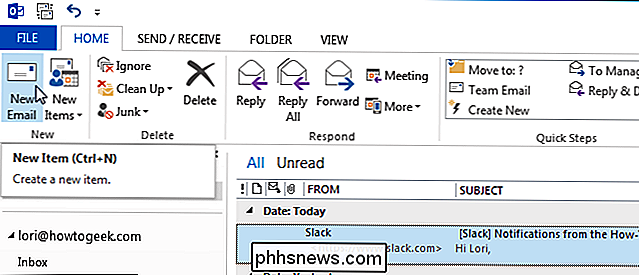
Inserisci l'indirizzo email del destinatario, la riga dell'oggetto e il corpo del messaggio. Assicurarsi che la scheda "Messaggio" sia attiva.
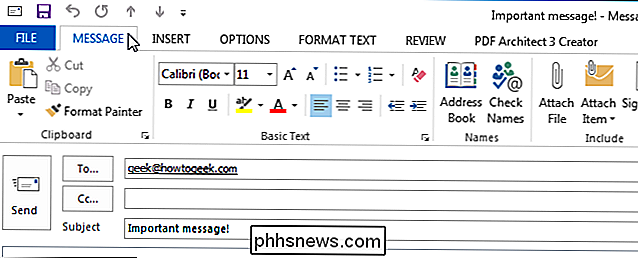
Nella sezione "Tag" della scheda "Messaggio", fare clic su "Elevata importanza", se il messaggio ha una priorità elevata. È inoltre possibile assegnare una "Importanza bassa" a un messaggio. Questo è utile se il messaggio non è così importante, ma vuoi comunque che il destinatario sia in grado di trovarlo rapidamente nel loro elenco di messaggi e-mail.
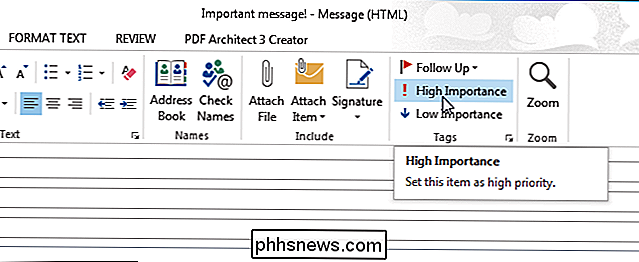
Per assegnare una priorità a un messaggio e-mail, puoi anche fare clic sul "Messaggio" Opzioni "pulsante nella finestra di dialogo" Tag ".
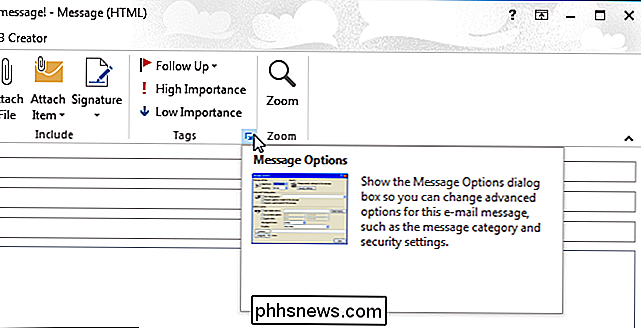
Viene visualizzata la finestra di dialogo" Proprietà ". Nella sezione "Impostazioni", seleziona un'opzione dall'elenco a discesa "Importanza" per impostare la priorità.
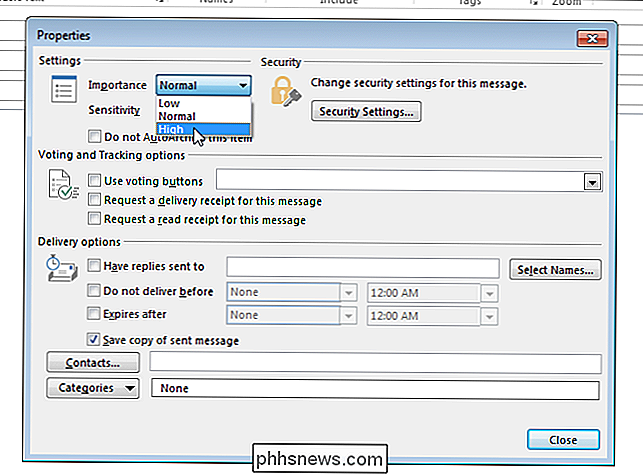
Puoi anche selezionare la "Sensibilità" del messaggio nella sezione "Impostazioni". Fai clic su "Chiudi" una volta effettuate le selezioni.
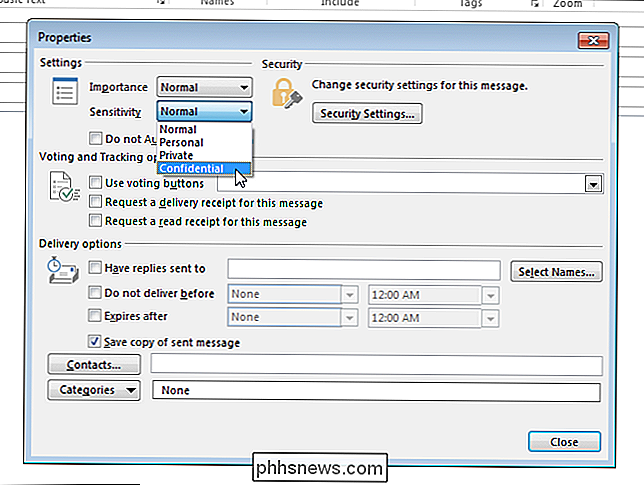
I messaggi ad alta priorità ricevuti in Outlook sono contrassegnati da un punto esclamativo rosso nella prima colonna ("Importanza") e i messaggi a bassa priorità sono contrassegnati da una freccia giù blu.
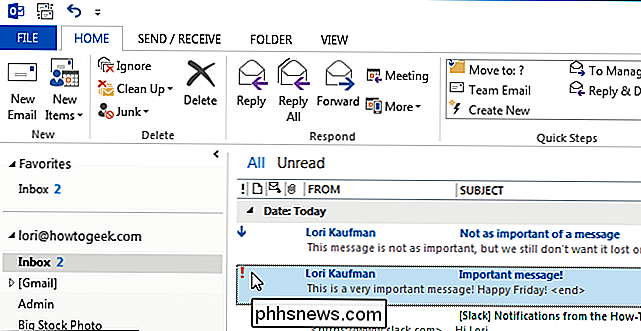
Questi marchi semplificano la ricerca di messaggi basati su priorità o importanza. È inoltre possibile fare clic sull'intestazione della colonna ("!") Per ordinare i messaggi in base all'importanza.

Come accedere alla modalità di test sul campo dell'iPhone (e vedere la potenza del segnale reale)
L'iPhone ha una modalità "test sul campo" nascosta che mostra tutti i tipi di dettagli tecnici sulla potenza del segnale, cella torri e altro ancora. La maggior parte di essa non è molto utile per la persona media, ma puoi farti mostrare la potenza effettiva del tuo telefono invece di quante barre stai ricevendo.

Come creare promemoria iPhone per quando entri e scendi dalla tua auto
Tutti noi abbiamo quelle volte in cui dobbiamo ricordare qualcosa prima di lasciare la casa o tornare, ma sembra sempre dimenticare. Con iOS, però, imposti promemoria che si attivano ogni volta che entri o esci dalla tua auto. L'impostazione di promemoria basati sulla posizione o sulla posizione funziona ovunque tu vada e per molte cose che fai.



